Prestigio MultiPad 4 Diamond 7.85 3G PMP7079D Black – страница 3
Инструкция к Планшету Prestigio MultiPad 4 Diamond 7.85 3G PMP7079D Black
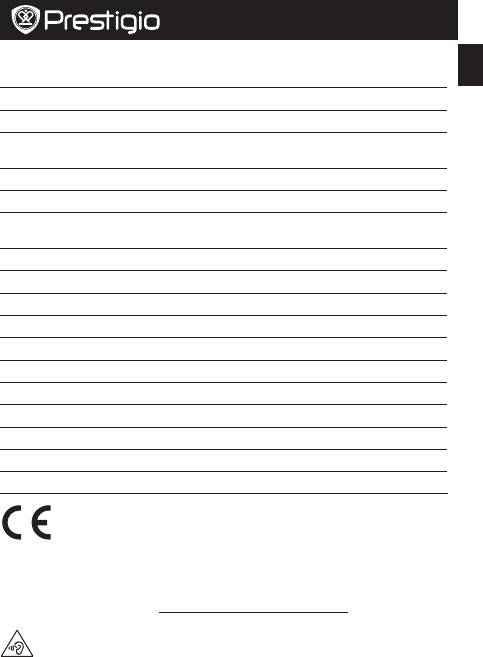
Οδηγός γρήγορης εκκίνησης
Prestigio MultiPad
PMP7079D3G_QUAD
GR
Τεχνικές Προδιαγραφές
Είδος Προδιαγραφή
Επεξεργαστής QuadCoreARMCortexA7
Μνήμη 16GBeMMC+1GBDDR3,MicroSDυποδοχήυποστηρίζειέως32GB
ΛειτουργικόΣύστημα
Android4.2
(OS)
Συχνότητα 1.2GHz
GPU Mali400MP,286MHz
7.85”Ratio4:3IPS,Capacitivemulti-touchpanel(υποστηρίζειμέχρι5
Οθόνη
βαθμούς)
Ανάλυση 768*1024Pixels
Band WCDMA+GSM(WCDMA:900/2100;GSM:850/900/1800/1900)
Διασυνδέσεις MicroUSB2.0,MicroSD(συμβατήmicroSDHC)
Επικοινωνία WiFi(802.11b/g/n)
Bluetooth ΥποστηρίζειBluetooth4.0
Κάμερα Μπροστινή0.3MPFF,Πισινή2.0MPFF
G–αισθητήρας Υποστηρίζειαισθητήρα-G
GPS ΥποστηρίζειGPS
Μπαταρία 4700mAhLi-ionPolyμπαταρία
Διαστάσεις 200*139*8.3χιλιοστά
Βάρος 363γραμμάρια(συμπεριλαμβάνεταικαιημπαταρία)
ΔεδομένουότιταπροϊόνταPrestigioενημερώνονταικαιβελτιώνονταισυνεχώς,το
λογισμικόκαιτουλικότηςσυσκευήςσαςμπορείναέχειμιαελαφρώςδιαφορετική
εμφάνισηήτροποποιημένηλειτουργίααπόό,τιπαρουσιάζεταιστονπαρόνταΟδηγό
γρήγορηςεκκίνησης.
ΗεταιρείαPrestigioδηλώνειότιαυτότοMultipadπληροίτιςβασικέςαπαιτήσειςκιάλλεςσχετικές
διατάξειςπουδίνονταιαπότηνκοινοτικήοδηγία1999/5/ΕΚ.Ηπλήρηςέκδοσητηςδήλωσης
συμμόρφωσηςείναιδιαθέσιμησε:
http://www.prestigio.com/compliance
.
Γιατηναποφυγήπιθανήςζημιάςστηνακοή,μηνέχετετηνέντασησευψηλόσημείογια
μεγάλοχρονικόδιάστημα.
GR-4
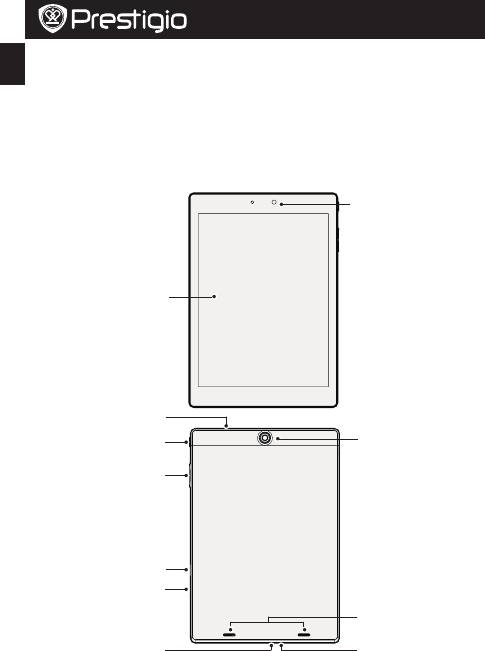
Kratke upute
Prestigio MultiPad
PMP7079D3G_QUAD
HR
Otvaranje paketa
• PrestigioMultiPad • Putnipunjač
• Torbica • USBkabel
• OTGkabel • Kratkeupute
• Pravneobavijestiisigurnost • Jamstvenakartica
Pogled na va
š
tablet
Prednjakamera
Zaslonosjetljiv
nadodir
Ulazzaslušalice
Stražnjakamera
Tipkanapajanje
Tipkaglasnoće
Utormemorijske
kartice
UtorSIMkartice
Zvučnik
MikroUSBulaz
Mikrofon
HR-1
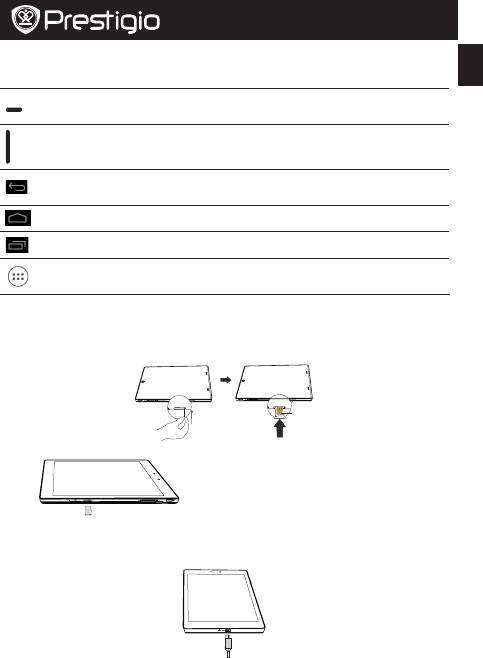
Kratke upute
Prestigio MultiPad
PMP7079D3G_QUAD
HR
Tipke
Tipka Definicija Funkcija
• Pritisniteidržitezauključivanjeiliisključivanjetableta.
Napajanje
• Pritisnitezazaključavanjeiliotključavanjezaslona.
Glasnoća • Pritisnitezanamještanjeglasnoće.
• Dodirnitezapovrataknaprethodnizaslon.
Natrag
• Dodirnitezasakrititipkovnicunazaslonukadjeotvorena.
Početna • Dodirnitezapovrataknapočetnizaslon.
Nedavne • Dodirnitezaotvaranjepopisaposljednjihaplikacija.
Popisizbornika • Dodirnitezaotvaranjepopisaizbornika.
Početak
1.UmetniteigluuotvorkućištaSIMkarticekakobistemoglipodignutipoklopac.UmetniteSIM
karticunasvojemjestoizatimvratitepoklopac.
Nano-SIM Card
2.Umetnitememorijskukarticu. 3.Pritisniteidržitetipkunapajanjazauključivanje
tableta.
Punjenje tableta
SpojitetabletnautičnicupomoćuisporučenogUSBkabelaiputnogpunjača.
HR-2
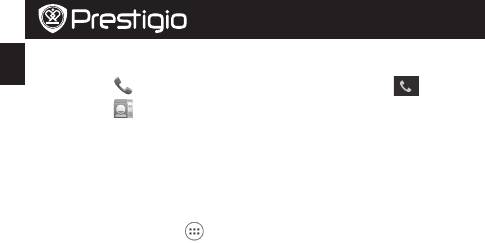
Kratke upute
Prestigio MultiPad
PMP7079D3G_QUAD
HR
Uspostavljanje poziva
Koristitejednuodsljedećihmetoda:
»
Dotaknite zaotvaranjebrojčanika,direktnounesitebroj.Dotaknite .
»
Dotaknite zaotvaranjepopisakontakta,odaberitekontakt.Dotaknitebrojkakobiste
uspostavilipoziv.
Početni zaslon
VašPočetnizaslonjepočetnatočkazapristupsvimznačajkamatableta.Početnizaslonmožese
sastojatiodvišezaslona.Dabistevidjelidrugezaslone,povuciteprstimalijevoilidesno.
Dodati ikonu aplikacije na početnom zaslonu
Napočetnomzaslonu,dodirnite zaotvoritipopisizbornika,dotakniteidržiteikonuaplikacije,
azatimjupovuciteupregledzaslona.
Postavi pozadinu
1.Dodirniteidržitepraznopodručjenapočetnomzaslonu.
2.Odaberitejednoodsljedećeg:Galerija, Pozadina uživo, Video pozadina ili Pozadinska slika.
3.OdaberiteslikuidodirnitePostavi pozadinu.Iliodaberitesliku,promijeniteveličinupovlačenjem
okvira,azatimdotakniteU redu.
Korištenje aplikacije
Otvorite aplikaciju
• Napočetnomzaslonuiliglavnomizborniku,odaberiteikonuaplikacijekakobistejeotvorili.
Spajanje na internet
Vaštabletsepovezujesinternetomkadajetopotrebno,koristiteWi-Fivezu(akojedostupna)ili
podatkovnuvezumobilnogoperatera.
Uključivanje ili isključivanje podatkovne veze
Možetekoristitipodatkovnuvezusvogmobilnogoperatera.Nekeaplikacijeiuslugemogu
prenositipodatkeprekomreževašegmobilnogoperatera,štomožedovestidododatnihnaknada.
Kontaktirajtesvogmobilnogoperaterazadetalje.
1.Napočetnomzaslonuilipopisuizbornika,dodirnitePostavke.
2.DodirniteViše...>Mobile mreže>Podaci omogućeni.
3.Dodirnitezauključivanjeiliisključivanjepodatkovneveze.
Spajanje na bežičnu mrežu
SpojiteuređajsWi-FimrežomzakorištenjeInternetailidijeljenjemultimedijskihdatotekasdrugim
uređajima.ZakorištenjeWi-Fiveze,morateimatipristupnabežičnutočkuilihotspot.
1.Napočetnomzaslonuilipopisuizbornika,dodirnitePostavke,azatimdodirniteWi-Fi za
uključivanjeveze.
2.OtkriveneWi-FimrežećebitiuvršteneupopisdostupnihWi-Fimreža.
3.DodirniteželjenuWi-Fimrežunakojuseželitepovezati.
Akosteodabraliosiguranumrežu,bitćeteupitanizaunosmrežnogključaililozinke.
HR-3
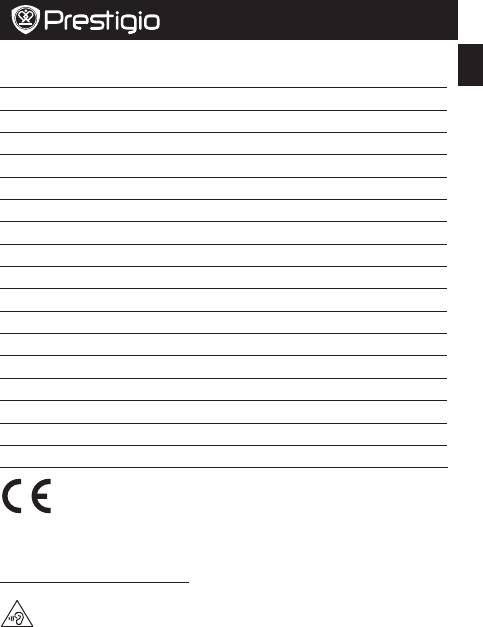
Kratke upute
Prestigio MultiPad
PMP7079D3G_QUAD
HR
Tehničke specifikacije
Stavka Specifikacija
Procesor QuadCoreARMCortexA7
Memorija 16GBeMMC+1GBDDR3,MikroSDutorpodržavado32GB
Operativnisustav Android4.2
Frekvencija 1.2GHz
GPU Mali400MP,286MHz
Zaslon 7.85”Omjer4:3IPS,Kapacitivnivišedodirni(podržavado5točaka)
Rezolucija 768*1024Piksela
Mreža WCDMA+GSM(WCDMA:900/2100;GSM:850/900/1800/1900)
Sučelja MikroUSB2.0,MikroSD(mikroSDHCsukladno)
Komunikacije WiFi(802.11b/g/n)
Bluetooth PodržanBluetooth4.0
Kamera Prednja0.3MPFF,stražnja2.0MPFF
G-senzor Podržan
GPS Podržan
Baterija 4700mAhLitijskaPolybaterija
Dimenzije 200*139*8.3mm
Težina 363g(sbaterijom)
KakosePrestigioproizvodisestalnoažurirajuipoboljšavaju,softverihardveruređaja
možeimatimalodrugačijiizglediliizmijenjenufunkcionalnostodpredstavljeneuovim
kratkimuputama.
PrestigioizjavljujedajeovajMultipaduskladusosnovnimzahtjevimairelevantnimpropisima
propisanimodstraneEUdirektive1999/5/EC.Punaverzijaizjaveosukladnostidostupnajena
Prestigiostranici:
http://www.prestigio.com/compliance
.
Dabistespriječilimogućeoštećenjesluha,neslušajteglasnonaduljevrijeme.
HR-4
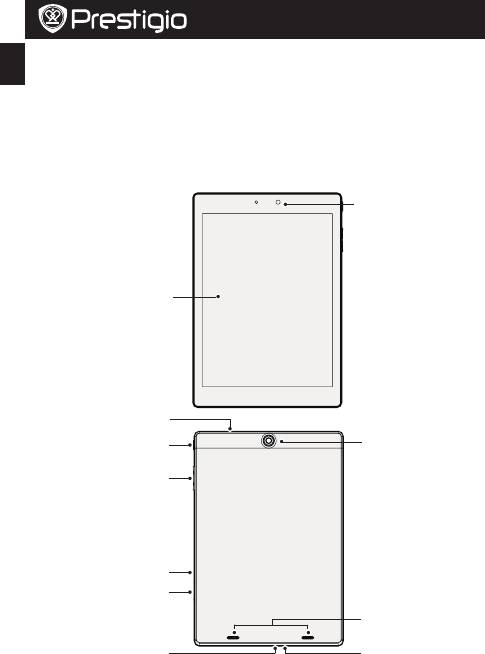
Rövid használati útmutató
Prestigio MultiPad
PMP7079D3G_QUAD
HU
A csomag felnyitása
• PrestigioMultiPad • Utazótöltő
• Hordozótok • USB-kábel
• OTG-kábel • Rövidhasználatiútmutató
• Jogiésbiztonságiközlemény • Garancialevél
A táblagép áttekintése
Elülső
fényképezőgép
Érintőképernyő
Fejhallgatójack
bemenet
Hátsó
Bekapcsológomb
fényképezőgép
Hangerőgomb
Memóriakártya
nyílása
SIM-kártya
nyílás
Hangszóró
MicroUSBport
Mikrofon
HU-1
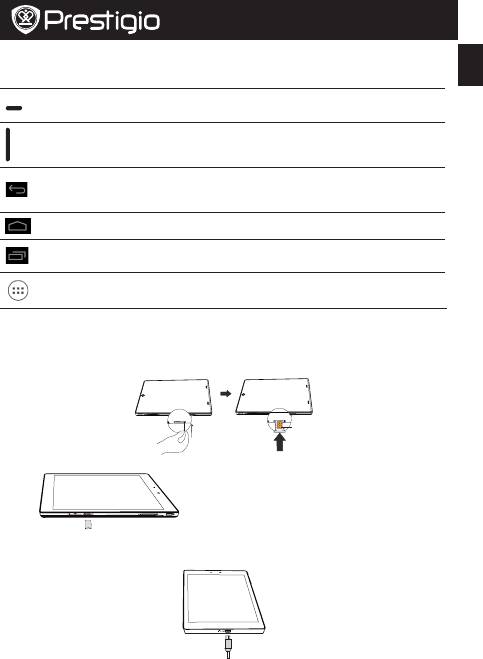
Rövid használati útmutató
Prestigio MultiPad
PMP7079D3G_QUAD
HU
Gombok
Gomb Definíció A gomb funkciója
• Tartsalenyomvaatáblagépbe-vagykikapcsolásához.
Bekapcsolás
• Nyomjamegakijelzőlezárásáhozvagyfeloldásához.
Hangerő • Nyomjamegagombotahangerőbeállításához.
• Érintsemegagombot,havisszaszeretnetérniakezdőképernyőre.
Vissza
• Érintsemegaképernyőnmegjelenőbillentyűzetelrejtéséhez,haaz
megvannyitva.
Kezdőlap • Nyomjamegagombot,havisszaszeretnetérniakezdőképernyőre.
Legutóbbi
• Érintsemegalegutóbbialkalmazásoklistájánakmegnyitásához.
alkalmazás
Listamenü • Érintsemegalistamenümegnyitásához.
Kezdő lépések
1.AfedéllevételéhezdugjonegytűtaSIM-kártyafedeléneknyílásába.DugjaaSIM-kártyáta
megfelelőhelyre,majdtegyevisszaafedelet.
Nano-SIM Card
2.Helyezzenbeegymemóriakártyát. 3.Atáblagépbekapcsolásáhoztartsalenyomvaa
bekapcsológombot.
A táblagép feltöltése
AmellékeltUSB-kábelésazutazótöltőhasználatávalcsatlakoztassatáblagépétazáramforráshoz.
HU-2
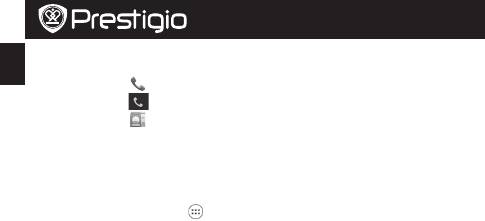
Rövid használati útmutató
Prestigio MultiPad
PMP7079D3G_QUAD
HU
Hívásindítás
Hajtsavégreazalábbimódokegyikét:
»
Érintsemega billentyűtatárcsázómegjelenítéséhez,ésközvetlenüladjamegaszámot.
Érintsemega gombot.
»
Érintsemega billentyűtakapcsolatlistamegnyitásához,ésválasszakiapartnert.Hívás
indításáhozérintsemegaszámot.
Kezdő képernyő
AKezdőképernyőazakezdőpont,ahonnanatáblagépösszesfunkciójátelérheti.AKezdőképernyőn
többpaneltalálható.Atovábbipanelekmegtekintéséhezcsúsztassaujjátjobbravagybalra.
Alkalmazás ikon hozzáadása a kezdőképernyőhöz
AKezdőképernyőnérintsemega gombotalistamenümegnyitásához,tartsonlenyomvaegy
alkalmazásikont,majdhúzzaapanelelőnézetre.
Háttérkép beállítása
1.ÉrintsenmegegyüresterületetaKezdőképernyőn,éstartsarajtaazujját.
2.Válasszaazalábbiakközülazegyiket:Galéria, Élő háttérképek, Videó háttérképek vagy
Háttérképek.
3.Válasszonkiegyképet,ésérintsemegaHáttérkép beállításaelemet.Vagyválasszonkiegyképet,
akerethúzásávalméretezzeát,ésérintsemegaOK elemet.
Az alkalmazások használata
Alkalmazás megnyitása
• AKezdőképernyőnvagyafőmenübenválasszakiamegnyitnikívántalkalmazásikonját.
Kapcsolódás az internethez
TáblagépeWi-Fikapcsolat(haelérhető)vagymobilszolgáltatójaadatkapcsolatasegítségével
kapcsolódikazinternethezbármikor,amikorszükséges.
Adatkapcsolat be- vagy kikapcsolása
Használhatjamobilszolgáltatójaadatkapcsolatát.Előfordulhat,hogyegyesalkalmazásokés
szolgáltatásokmobilszolgáltatójamobilhálózatánkeresztültovábbítanakadatokat,aminek
következtébenszolgáltatójatovábbidíjakatszámolhatfel.Arészletekrőlérdeklődjön
mobilszolgáltatójánál.
1.ÉrintsemegaBeállításokelemetaKezdőképernyőnvagyalistamenüben.
2.ÉrintsemegaTöbb...>Mobilhálózatok >Adatok engedélyezéselehetőséget.
3.Érintsemegazadatkapcsolatbe-vagykikapcsolásához.
Csatlakoztatás vezeték nélküli hálózathoz
CsatlakozzonkészülékévelegyWi-Fihálózathoz,haazinternetetszeretnéhasználnivagy
médiafájlokatszeretnemegosztanimáskészülékekkel.AWi-Fihasználatáhozegyvezetéknélküli
csatlakozásivagyelérésipontravanszüksége.
1.AWi-Fi bekapcsolásáhozérintsemegaBeállításoklehetőségetaKezdőképernyőnvagyalista
menüben,majdaWi-Fi-t.
2.AkészülékáltalészleltWi-FihálózatokaWi-Fihálózatokrészalattilistábanlesznekláthatók.
3.ÉrintsemegaztaWi-Fihálózatot,amelyikhezcsatlakoznikíván.
Habiztonságoshálózatotválasztott,akkorakészülékkérnifogjaahálózatikulcsvagyjelszó
megadását.
HU-3
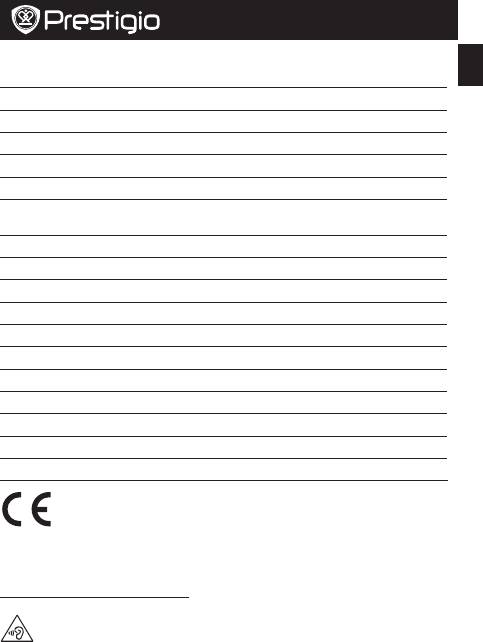
Rövid használati útmutató
Prestigio MultiPad
PMP7079D3G_QUAD
HU
Műszaki jellemzők
Jellemző Értékek
Processzor QuadCoreARMCortexA7
Memória 16GBeMMC+1GBDDR3,32GB-igtámogatottMicroSDnyílás
Operációsrendszer Android4.2
Frekvencia 1,2GHz
GPU Mali400MP,286MHz
7,85”Képarány4:3IPS,Kapacitívtöbbérintésespanel(max.5pontot
Kijelző
támogat)
Felbontás 768*1024pixel
Sávszélesség WCDMA+GSM(WCDMA:900/2100;GSM:850/900/1800/1900)
Csatlakozófelületek MicroUSB2.0,MicroSD(microSDHCkompatibilis)
Kommunikáció WiFi(802.11b/g/n)
Bluetooth Bluetooth4.0támogatás
Fényképezőgép Első:0,3MPFF,hátsó:2,0MPFF
G-szenzor Támogatja
GPS Támogatja
Elem 4700mAhLi-ionPolyakkumulátor
Méret 200*139*8,3mm
Súly 363g(akkumulátorral)
MivelaPrestigiotermékeifolyamatosanfrissülnekésfejlődnek,előfordulhat,hogyaz
Önkészülékénlévőszoftver,illetveahardverkinézetevagyműködésenémilegeltéraz
ebbenarövidhasználatiútmutatóbanbemutatottól.
APrestigioezennelkijelenti,hogyjelenMultipadmegfelelazEU1999/5/EKirányelvealapvető
követelményeinekésatovábbiidevonatkozórendelkezéseknek.Amegfelelőséginyilatkozatteljes
verziójamegtekinthetőazalábbihelyen:
http://www.prestigio.com/compliance
.
Azesetlegeshalláskárosodáselkerüléseérdekébennehasználjahosszúideignagyhangerő
mellettakészüléket.
HU-4
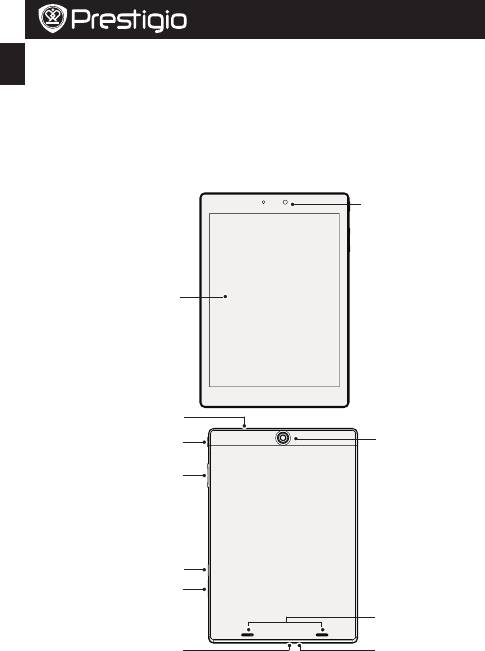
Guida di avvio rapido
Prestigio MultiPad
PMP7079D3G_QUAD
IT
Apri la confezione
• PrestigioMultiPad • Caricabatteriadaviaggio
• Custodiaperiltrasporto • CavoUSB
• CavoOTG • Guidadiavviorapido
• Avvisilegaliedisicurezza • Schedadigaranzia
Panoramica del tablet
Fotocamera
anteriore
Touchscreen
Jackperauricolari
Fotocamera
Pulsantedi
posteriore
accensione
Pulsantevolume
Alloggiamentoscheda
dimemoria
Slotdella
schedaSIM
Altoparlante
PortaMicroUSB
Microfono
IT-1
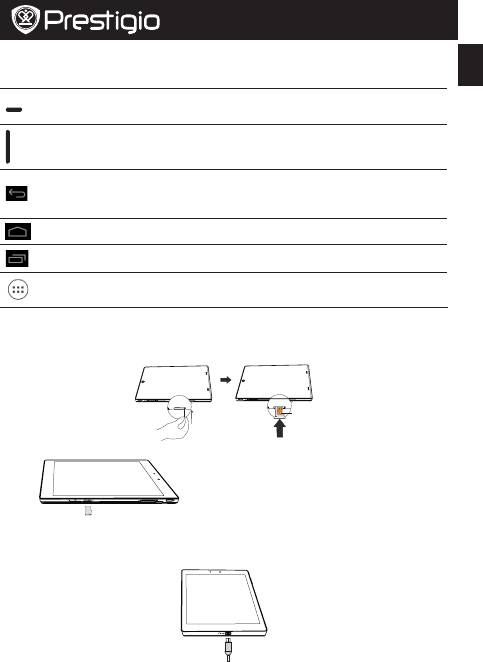
Guida di avvio rapido
Prestigio MultiPad
PMP7079D3G_QUAD
Pulsanti
IT
Pulsante Definizione Funzione
• Premereetenerepremutoperaccendereospegnereiltablet.
Accensione
• Premereperbloccareosbloccareildisplaydelloschermo.
Volume • Premereperregolareilvolume.
• Toccarepertornareallaschermataprecedente.
Indietro
• Toccarepernasconderelatastierasuschermoquandoviene
aperta.
Home • Toccarepertornareallaschermatahome.
Apprecente • Toccareperaprirel'elencodelleapprecenti.
Menuelenchi • Toccareperaprireilmenuelenchi.
Per iniziare
1.InserireunospillonelforodelcoperchiodellaschedaSIMperestrarlo.InserirelaschedaSIMal
postogiustoequindiriposizionareilcoperchio.
Nano-SIM Card
2.Inserireunaschedadimemoria. 3.Premereetenerepremutoilpulsantedi
accensionesultablet.
Caricamento del tablet
CollegareiltabletaunapresadialimentazioneutilizzandoilcavoUSBindotazioneeuncaricatore
daviaggio.
IT-2
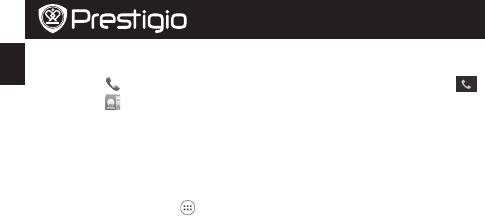
Guida di avvio rapido
Prestigio MultiPad
PMP7079D3G_QUAD
IT
Effettuare una chiamata
Utilizzareunodeiseguentimetodi:
»
Toccare peraprireiltastierinonumerico,inseriredirettamenteilnumero.Toccare .
»
Toccare peraprirel'elencodeicontatti,selezionareuncontatto.Toccareilnumeroper
effettuareunachiamata.
Schermata Home
LaschermataHomeèilpuntoinizialeperaccedereatuttelefunzionideltablet.LaschermataHome
puòaverepannellimultipli.Pervisualizzarealtripannelli,scorrereasinistraoadestra.
Aggiunta dell'icona di un'app alla schermata home
SullaschermataHome,toccare peraprireilmenuelenchi,toccareetenerepremutal'iconadi
un'applicazione,quinditrascinarlanell'anteprimadiunpannello.
Imposta sfondo
1.toccareetenerepremutolospaziovuotosullaschermataHome.
2.Selezionareunodeiseguenti:Galleria, Sfondi animati, Sfondi video o Sfondi.
3.Selezionareun'immagineetoccareImposta sfondo.Inalternativa,selezionareun'immagine,
ridimensionarlatrascinandolacorniceequinditoccare OK.
Uso delle app
Aprire un'app
• SullaschermataHomeoilmenuprincipale,selezionarel'iconadiun'appperaprirla.
Connessione a Internet
IltabletsiconnetteaInternetquandonecessario,utilizzandounaconnessioneWi-Fi(sedisponibile)
olaconnessionedatidelpropriooperatoreditelefoniamobile.
Accensione o spegnimento della connessione dati
Èpossibileutilizzarelaconnessionedatidelpropriooperatoreditelefoniamobile.Alcuneapp
eservizipossonotrasferireidatisullaretemobiledell'operatoreditelefoniamobile,ilchepuò
comportaredeicostiaggiuntivi.Contattareilpropriooperatoreditelefoniamobileperidettagli.
1.Sullaschermatahomeoilmenuelenchi,toccareImpostazioni.
2.Toccare Altro... >Reti mobile >Dati attivati.
3.Toccareperaccendereospegnerelaconnessionedati.
Connessione a una rete wireless
CollegareildispositivoaunareteWi-FiperusareInternetocondividerefilemultimedialiconaltri
dispositivi.PerutilizzareilWi-Fi,ènecessarioaccedereaunpuntoohotspotwireless.
1.Sullaschermatahomeoilmenuelenchi,toccareImpostazioni,quinditoccare Wi-Fi per
accenderlo.
2.LeretiWi-FirilevatesarannoelencatenellasezioneretiWi-Fi.
3.ToccarelareteWi-Fidesiderataallaqualesidesideraconnettersi.
Seèstataselezionataunareteprotetta,saràrichiestodiinserirelachiaveopassworddirete.
IT-3
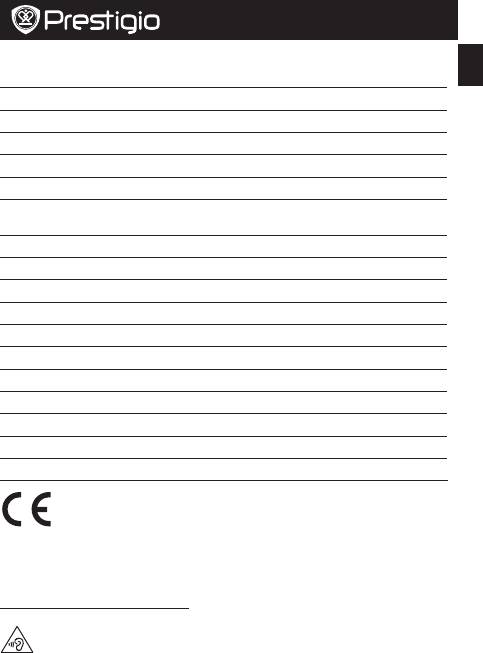
Guida di avvio rapido
Prestigio MultiPad
PMP7079D3G_QUAD
Specifiche tecniche
IT
Articolo Specifica
Processore QuadCoreARMCortexA7
Memoria 16GBeMMC+1GBDDR3,l'alloggiamentoMicroSDsupportafinoa32GB
SO Android4.2
Frequenza 1,2GHz
GPU Mali400MP,286MHz
7.85”Rapporto4:3IPS,pannellomulti-touchcapacitivo(supportafinoa
Display
5punti)
Risoluzione 768*1024Pixel
Banda WCDMA+GSM(WCDMA:900/2100;GSM:850/900/1800/1900)
Interfacce MicroUSB2.0,MicroSD(compatibileconmicroSDHC)
Comunicazioni WiFi(802.11b/g/n)
Bluetooth SupportoperBluetooth4.0
Fotocamera Anteriore0.3MPFF,Posteriore2.0MPFF
SensoreG Supporto
GPS Supporto
Batteria BatteriaLi-ionPoly4700mAh
Dimensioni 200*139*8,3mm
Peso 363g(conbatteria)
SiccomeiprodottiPrestigiovengonocontinuamenteaggiornatiemigliorati,ilsoftware
el'hardwaredeldispositivopotrebberoavereunaspettoleggermentediversoo
funzionalitàmodificaterispettoaquellepresentatenellapresenteGuidadiAvvio
Rapido.
ConlapresentePrestigiodichiarachequestoMultiPadèconformeairequisitidibaseeallealtre
normativeapplicabiliprevistedalladirettivaUE1999/5/CE.Laversionecompletadelladichiarazione
diconformitàèdisponibileall'indirizzo:
http://www.prestigio.com/compliance
.
Perprevenirepossibilidanniall'udito,nonascoltarealivellidivolumeelevatiperperiodi
prolungati.
IT-4
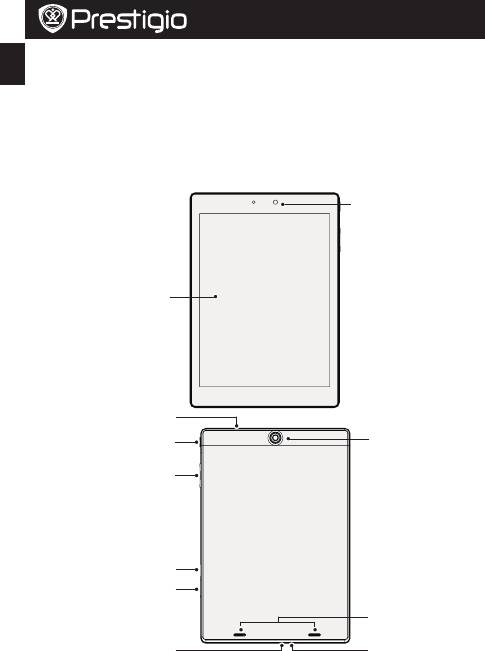
Trumpas vadovas
Prestigio MultiPad
PMP7079D3G_QUAD
LT
Atidarius pakuotę
• PrestigioMultiPad • Kelioninisįkroviklis
• Nešiojimodėklas • USBkabelis
• OTGkabelis • Trumpasvadovas
• Teisiniaiirsaugosįspėjimai • Garantijoskortelė
Trumpai apie jūsų planšetę
Priekinėkamera
Jutiklinisekranas
Ausiniųlizdas
Galinėkamera
Maitinimomygtukas
Garsoreguliavimo
mygtukas
Atmintieskortelės
lizdas
SIMkortelėslizdas
Garsiakalbis
MicroUSBjungtis
Mikrofonas
LT-1

Trumpas vadovas
Prestigio MultiPad
PMP7079D3G_QUAD
Mygtukai
LT
Mygtukas Apibrėžimas Funkcija
• Norėdamiįjungtiarbaišjungtiplanšetę,paspauskiteir
Maitinimas
palaikykite.
• Paspauskite,norėdamiužrakintiarbaatrakintiekraną.
Garsas • Paspauskite,norėdamireguliuotigarsą.
• Bakstelėkite,norėdamigrįžtiįankstesnįekraną.
Atgal
• Bakstelėkite,norėdamipaslėptiekraneatidarytąklaviatūrą.
Pagrindinis • Bakstelėkite,norėdamigrįžtiįpagrindinįekraną.
Neseniainaudotos
• Bakstelėkite,norėdamiatidarytineseniainaudotų
programos
programųsąrašą.
Meniusąrašas • Bakstelėkite,norėdamiatidarytimeniusąrašą.
Darbo pradžia
1.Norėdaminuimtidangtelį,įSIMkortelėsdangtelioskylutęįkiškitesmeigtuką.ĮstatykiteSIM
kortelęįjaiskirtąvietąiruždėkitedangtelį.
Nano-SIM Card
2.Įdėkiteatmintieskortelę. 3.Paspauskiteirpalaikykiteplanšetėsmaitinimo
mygtuką.
Planšetės įkrovimas
Prijunkiteplanšetępriemaitinimolizdo,naudokitepridedamąUSBkabelįirkelioninįįkroviklį.
LT-2
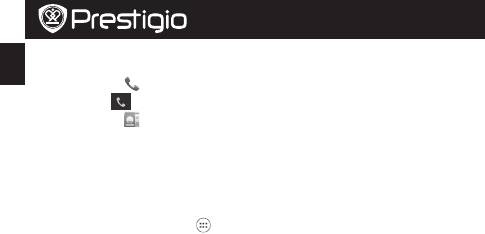
Trumpas vadovas
Prestigio MultiPad
PMP7079D3G_QUAD
LT
Skambinimas
Skambintigalimašiaisbūdais:
»
Bakstelėkite ,norėdamiįjungtinumeriorinkimofunkciją,irtiesiogiaiįveskitenumerį.
Bakstelėkite .
»
Bakstelėkite ,norėdamiatidarytikontaktųsąrašą,irpasirinkitekontaktą.Bakstelėkite
numerį,norėdamiskambinti.
Pagrindinis ekranas
Pagrindinisekranasyrapradinisprieigostaškasprievisųplanšetėsfunkcijų.Pagrindinisekranasgali
turėtikeletąskydelių.Norėdamiperžiūrėtiskydeliusbraukiteįkairęarbaįdešinę.
Programos piktogramos padėjimas ant pagrindinio ekrano
Pagrindiniameekranebakstelėkite ,atsidarysmeniusąrašas,bakstelėkiteirlaikykiteprogramos
piktogramą,tadatempkiteįperžiūrosskydelį.
Ekrano paveikslėlio nustatymas
1.Tuščiojepagrindinioekranovietojebakstelėkiteirpalaikykite.
2.Pasirinkitevienąiš:galerija, judantys ekrano paveikslėliai, vaizdo paveikslėliai arbaekrano
paveikslėliai.
3.Pasirinkitevaizdąirbakstelėkite„nustatyti ekrano paveikslėlį“.Arbapasirinkitepaveikslėlį,
vilkdamirėmelįnustatykitedydįirbakstelėkiteOK.
Programų naudojimas
Programos paleidimas
• Norėdamipaleistiprogramą,pagrindiniamemeniuarbapagrindiniameekranepasirinkite
programospiktogramą.
Prisijungimas prie interneto
Susavoplanšetiniukompiuteriugaliteprisijungtiprieinterneto,kaitiktoreikia,naudokiteWi-Firyšį
(jeiguyra)arbasavomobiliojoryšiooperatoriausduomenųryšį.
Duomenų ryšio įjungimas ir išjungimas
Galitenaudotissavomobiliojoryšiooperatoriausduomenųryšiu.Kaikuriosprogramosirpaslaugos
galiperduotidaugduomenųperjūsųmobiliojoryšiooperatoriaustinklą,todėlgalireikėtimokėti
papildomusmokesčiusoperatoriui.Išsamesnęinformacijągausitesusisiekęsusavooperatoriumi.
1.Pagrindiniameekranearbameniusąrašebakstelėkite„Nustatymai“.
2.BakstelėkiteDaugiau...>Mobilieji tinklai>Duomenų perdavimas.
3.Bakstelėkite,norėdamiįjungtiarbaišjungti.
Prisijungimas prie bevielio tinklo
PrijunkiteįrenginįprieWi-Fitinkloirnaudokitėsinternetuarbadalinkitėsskaitmeniniaisfailaissu
kitaisprietaisais.NorėdaminaudotisWi-Fituriteturėtiprieigąpriebevieliotinkloarbakitobevielio
prietaiso.
1.Pagrindiniameekranearbameniusąrašebakstelėkite„Nustatymai“,tadabakstelėkiteWi-Fi,
galėsiteįjungtiarbaišjungti.
2.AptiktiWi-FitinklaibusįtrauktiįWi-Fitinklųskyrių.
3.BakstelėkiteWi-Fitinklą,priekurionoriteprisijungti.
Jeigupasirinkoteapsaugotątinklą,jūsųpaprašysįvestitinkloraktąarbaslaptažodį.
LT-3
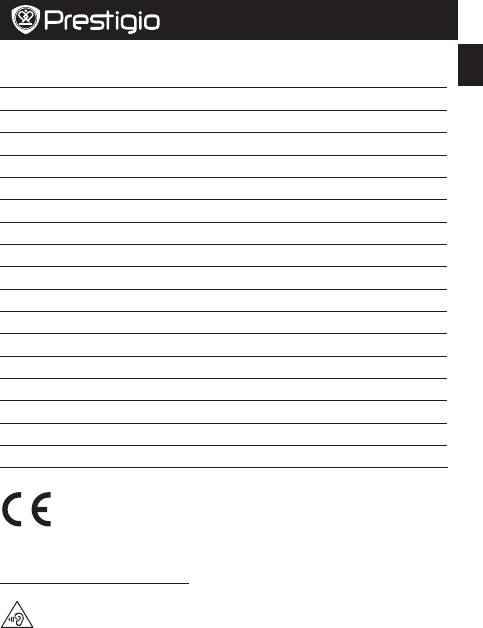
Trumpas vadovas
Prestigio MultiPad
PMP7079D3G_QUAD
Techninės specifikacijos
LT
Punktas Specifikacija
Procesorius KeturiųbranduoliųARMCortexA7
Atmintis 16GBeMMC+1GBDDR3,MicroSDlizdaspalaikokortelesiki32GB
OS Android4.2
Dažnis 1.2GHz
GPU Mali400MP,286MHz
Ekranas 7.85”Santykis4:3IPS,talpinisjutiklinisekranas(palaikoiki5taškų)
Raiška 768*1024Pixels
Diapazonas WCDMA+GSM(WCDMA:900/2100;GSM:850/900/1800/1900)
Sąsajos MicroUSB2.0,MicroSD(suderinamasumicroSDHC)
Ryšiai WiFi(802.11b/g/n)
Bluetooth PalaikoBluetooth4.0
Kamera Priekinė0.3MPFF,Galinė2.0MPFF
G-jutiklis Palaikomas
GPS Palaikomas
Baterija 4700mAhličiopolimerųbaterija
Matmenys 200*139*8.3mm
Svoris 363g(subaterija)
KadangiPrestigiogaminiaiyranuolatostobulinamiiratnaujinami,jūsųprietaiso
programinėiraparatinėįrangagališiektiekskirtissavoišvaizdaarbapakeistomis
funkcijomisnuotų,kuriosnurodytosšiametrumpamepradžiosvadove.
Prestigiopareiškia,kadšisMultipadatitinkapagrindiniusreikalavimusirkitusatitinkamus
reglamentus,išdėstytusESdirektyvoje1999/5/EB.Pilnąatitiktiesdeklaracijosversijągaliterastičia:
http://www.prestigio.com/compliance
.
Siekiantišvengtigalimųpakenkimųklausai,neklausykitedideliugarsuilgąlaiką.
LT-4
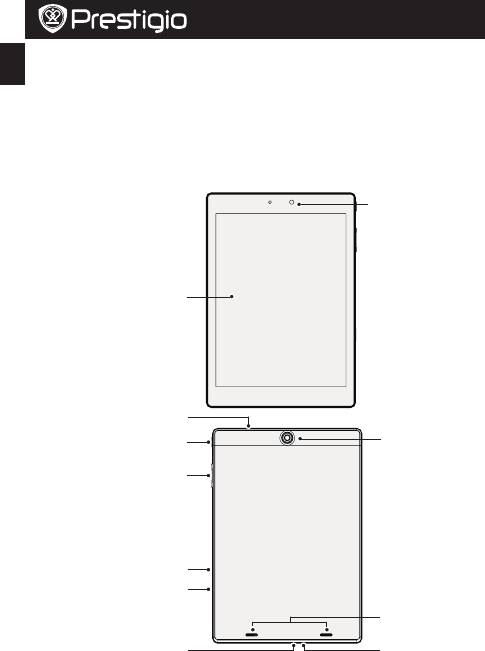
Īsā pamācība
Prestigio MultiPad
PMP7079D3G_QUAD
LV
Atveriet iepakojumu
• PrestigioMultiPad • Ceļojumalādētājs
• Somiņa • USBkabelis
• OTGkabelis • Īsāpamācība
• Tiesiskieundrošībaspaziņojumi • Garantijaskarte
Īss planšetdatora apskats
Priekšējā
kamera
Skārienekrāns
Austiņuligzda
Aizmugures
Strāvaspoga
kamera
Skaļumapoga
Atmiņaskartesligzda
SIMkartesligzda
Skaļrunis
MikroUSBpieslēgvieta
Mikrofons
LV-1
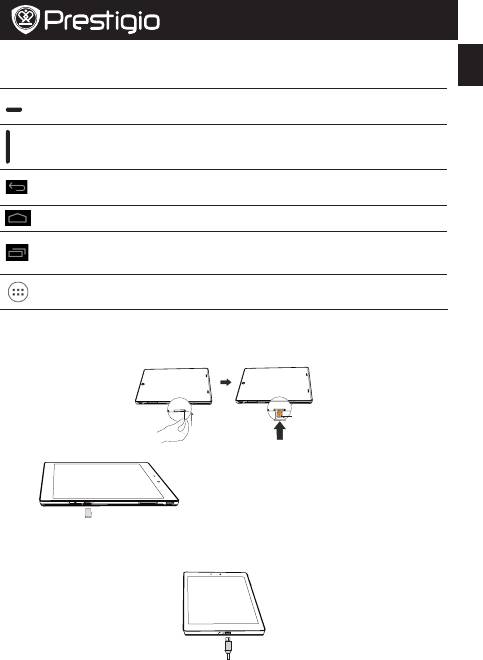
Īsā pamācība
Prestigio MultiPad
PMP7079D3G_QUAD
Pogas
LV
Poga Definīcija Funkcija
• Turietnospiestu,laiieslēgtuvaiizslēgtuplanšetdatoru.
Strāvaspoga
• Piespiediet,laibloķētuvaiatbloķētuekrānu.
Skaļums • Piespiediet,lairegulētuskaļumu.
• Pieskarieties,laiatgrieztosiepriekšējāekrānā.
Atpakaļ
• Pieskarieties,laiaizvērtuekrānatastatūru,kadtāiratvērta.
Uzsākumu • Pieskarieties,laiatgrieztossākumekrānā.
Nesenizmantotās
• Pieskarieties,laiatvērtunesenizmantoto
lietojumprogrammas
lietojumprogrammusarakstu.
Sarakstuizvēlne • Pieskarieties,laiatvērtusarakstuizvēlni.
Uzsākšana
1.IevietojietsmailupriekšmetuSIMkartesvāciņaatverē,lainoņemtuvāciņu.Pareiziievietojiet
SIMkartiunuzliecietvāciņu.
Nano-SIM Card
2.Ievietojietatmiņaskarti. 3.Turietnospiestustrāvaspogu,laiieslēgtu
planšetdatoru.
Planšetdatora uzlāde
ArUSBkabelivaiceļojumalādētājupievienojietplanšetdatorupiestrāvasizvada.
LV-2
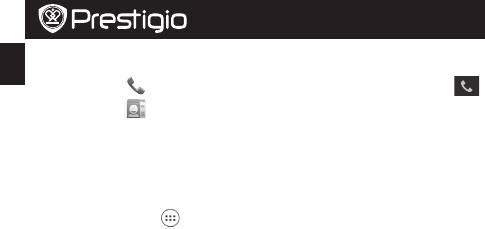
Īsā pamācība
Prestigio MultiPad
PMP7079D3G_QUAD
LV
Zvanīšana
Izmantojietvienunošīmmetodēm:
»
Pieskarieties ,laiatvērtuciparutastatūru,untiešiievadietnumuru.pieskarieties .
»
Pieskarieties ,laiatvērtukontaktpersonusarakstu,unizvēlieties,kuraizvanīsiet.
Pieskarietiesnumuram,laizvanītu.
Sākumekrāns
Sākumekrānsirpunkts,nokurasāktizmantotvisasplanšetdatoraiespējas.Sākumekrānāvarbūt
vairākipaneļi.Laiatvērtucituspaneļus,pirkstsjāslidinapalabivaipakreisi.
Lietojumprogrammas pievienošana sākumekrānam
Sākumekrānāpieskarieties ,laiatvērtuizvēlnessarakstu,pieskarietieslietojumprogrammas
ikonaiunturiettounpēctamievelcietpriekšskatījumapanelī.
Iestatīt ekrāntapeti
1.Turietpirkstuuzsākumekrānabaltāszonas.
2.Izvēlietiesvienunošīmiespējām:Galerija, Kustīgās ekrāntapetes, Video ekrāntapetes vai
Ekrāntapetes.
3.IzvēlietiesattēluunpieskarietiesIestatīt ekrāntapeti.Vaiarīizvēlietiesattēlu,velkotaizrāmīša,
mainiettālielumuunpieskarietiesApstiprinājumpogai.
Lietojumprogrammu izmantošana
Atveriet lietojumprogrammu
• Sākumekrānāvaigalvenajāizvēlnēizvēlietiesatveramolietojumprogrammu.
Pieslēgšanās internetam
Jūsuplanšetdatorspēcnepieciešamībaspieslēdzaspieinterneta,izmantojotWi-Fisavienojumu(ja
pieejams)vaimobilāoperatoradatusavienojumu.
Datu savienojuma ieslēgšana un izslēgšana
Jūsvaratizmantotmobilāoperatoradatusavienojumu.Dažaslietojumprogrammasunpakalpojumi
varizmantotdatupārsūtīšanupamobilāoperatoradatutīklu,unpartovarbūtjāmaksāpapildus.
Sazinietiesarsavumobilopakalpojumuoperatoru,laisaņemtusīkākuinformāciju.
1.SākumekrānāvaiizvēlnessarakstāpieskarietiesIestatījumi.
2.PieskarietiesVairāk...>Mobilie tīkli >Datu pārraides iespējošana.
3.Pieskarieties,laiieslēgtuvaiizslēgtudatusavienojumu.
Pieslēgšanās bezvadu tīklam
PievienojietiesarierīciWi-Fitīklam,laiizmantotuinternetuvaipārsūtītumultividesfailusuzcitām
ierīcēm.LaiizmantotuWi-Fi,jābūtpieejamambezvadupieslēgumpunktamvaikarstajampunktam.
1.SākumekrānāvaiizvēlnessarakstāpieskarietiesIestatījumiunpēctamWi-Fi,laitoieslēgtu.
2.Wi-FitīklusadaļātiksparādītsatrastoWi-Fitīklusaraksts.
3.PieskarietiesizvēlētāWi-Fitīklanosaukumam,laipieslēgtostīklam.
Jaesatizvēlējiesaizsargātutīklu,jumsbūsjāievadatīklaatslēgavaiparole.
LV-3





